ShovivMBOXConverter是一款功能强大的MBOX转换工具。一款非常好用的MBOX转换工具ShovivMBOX。MBOX(邮箱)格式通常用于存储电子邮件文件。例如,当创建档案并将其脱机使用...
基本信息
评分 7
ShovivMBOXConverter是一款功能强大的MBOX转换工具。一款非常好用的MBOX转换工具ShovivMBOX。MBOX(邮箱)格式通常用于存储电子邮件文件。例如,当创建档案并将其脱机使用时,Google会将电子邮件保存在MBOX中。但是,如果您的电子邮件客户端不支持该电子邮件类型或对该文件类型不满意,则可以使用ShovivMBOXConverter。该程序旨在帮助用户从MBOX文件中提取电子邮件并将其转换为MSG,EML,OutlookPST,ExchangeServer,Office365或Outlook配置文件。它仅需几个简单步骤,即可提供一个简单直观的用户界面。您可以快速导出和转换,需要它的朋友可以快速下载!
这是一款易于使用的软件,可用于将多个文件同时转换为MSG,EML,OutlookPST,ExchangeServer,Office365和OutlookProfile。它非常易于使用,因此无需具备邮件转换软件的使用经验。
切换从MBOX到其他电子邮件格式
设置完成并到达主窗口后,可以通过将MBOX文件添加到列表来开始使用。您可以使用弹出文件浏览器一次选择并添加一个文件,也可以指向包含所有包含MBOX的文件的目录。
所有打开的邮箱都显示在主窗口的左侧。好消息是,浏览邮件时所有邮箱都可以保持打开状态。您可以查看任何电子邮件和附件的发件人,收件人,主题,日期和时间,以及阅读邮件本身。除文本外,ShovivMBOXConverter还显示任何图形内容,例如图片或表格。
易于使用的MBOX转换器
准备进行转换时,可以选择首选的输出配置文件并保存目录,通过目录名称,消息日期或两者来设置目录层次结构,还可以筛选电子邮件以按发件人或收件人收录或排除某些主题。任务结束后,您可以检查进度详细信息和已处理的文件总数,并保存此信息以供以后查看。
该程序已在我们的测试中快速转换,同时保持了对系统资源的使用。考虑到所有方面,ShovivMBOXConverter提供了一种通过转换文件从MBOX切换到另一种格式的简便方法。
添加MBOX
有两种添加MBOX文件的方法。
第一个选项-转到工具栏,然后单击添加MBOX选项。
第二个选项转到“文件”菜单,然后单击“添加MBOX”选项。
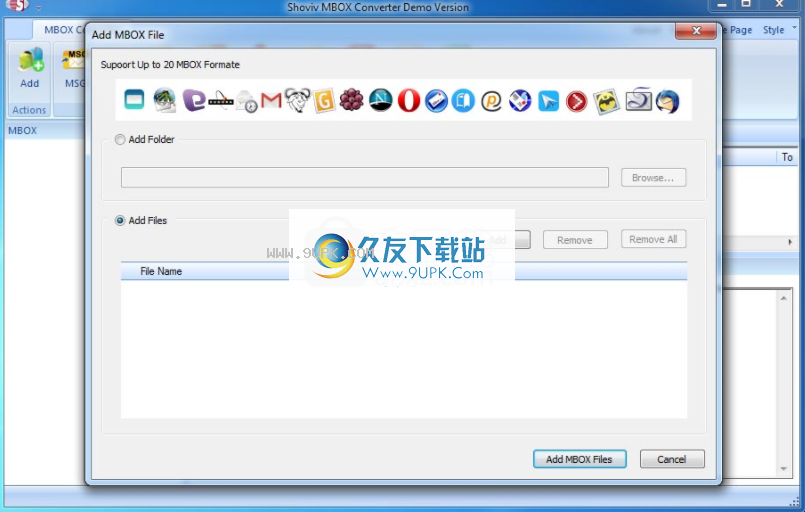
单击“添加MBOX”选项后,可以添加25种类型的MBOX文件。选择一个选项,然后单击下一步按钮。
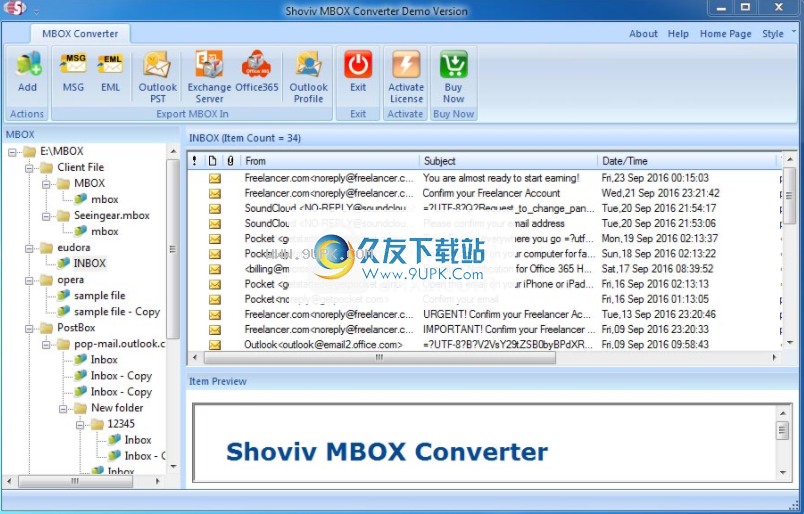
您可以添加两种类型的MBOX文件,一种是“选择文件夹”,另一种是“选择文件”。
选择文件夹:如果要将MBOX文件添加为文件夹,请选择“按文件夹”选项。
选择文件:如果要将MBOX文件添加为文件,请选择“按文件”选项。

出口项目
导出MSG中的导出项目
如果要将选定的MBOX文件夹/文件导出到MSG,请单击工具栏上的导出按钮,或转到文件菜单,然后单击导出邮箱选项,然后将弹出一个对话框,如下所示。

在“导出项目”对话框中,单击“MSG”选项。
导出目标:在此部分中,您可以选择导出目标文件夹和文件夹层次结构选项。
目标文件夹:使用浏览按钮选择要将MBOX项目导出到MSG的目标文件夹。
创建按文件夹名称创建文件夹层次结构:如果要按MBOX项目文件夹创建文件夹层次结构,请选择此选项。
创建按消息日期创建文件夹层次结构:如果要基于MBOX项目日期创建文件夹层次结构,请选择此选项。
选择导出过滤条件:在此部分中,您可以选择项目过滤条件。下面给出描述。
主题:如果只想导出具有特定主题的项目,请选中“主题”选项,然后在编辑框中输入主题名称。
发件人:如果只想导出具有特定发件人姓名或发件人电子邮件的邮件,请选择“发件人”选项。
收件人:如果要导出邮件收件人的特定名称,请选择“收件人”选项。
排除的项目:如果要排除这些项目,请选择“排除的”选项。
注意:如果要过滤多个主题,请使用“从”和“到”,然后使用分号(;)进行多值过滤。
导出:输入所有值后,单击“导出”按钮,此对话框上会出现一个进度栏,然后将开始导出过程。
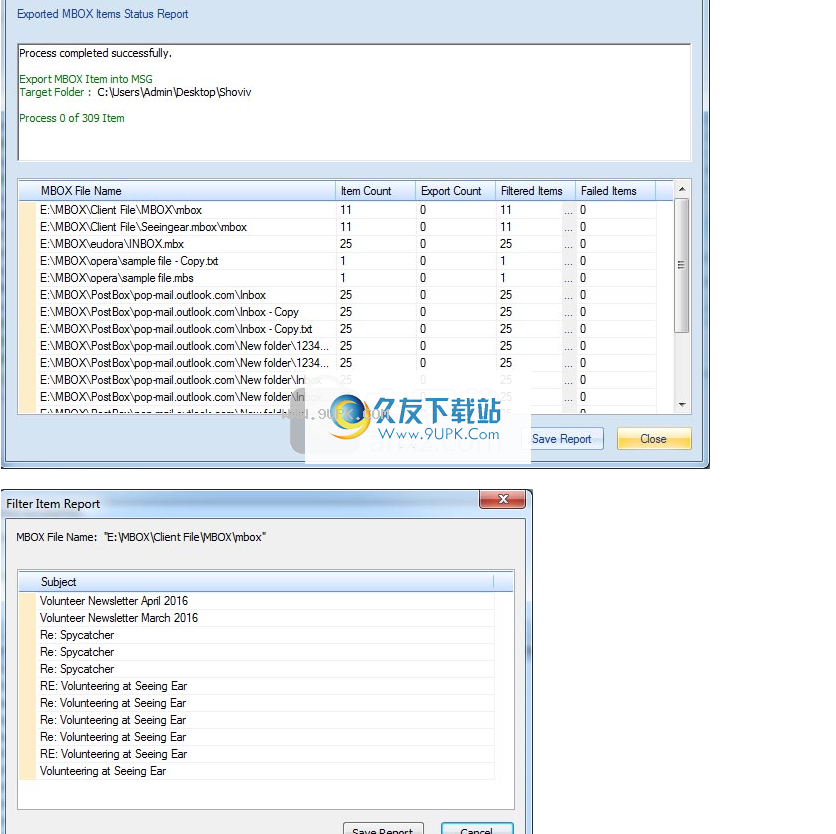
出口到交易所
1.LiveExchange邮箱
如果要将选定的MBOX文件夹/文件导出到LiveExchange,请单击工具栏上的“导出”按钮或转到“文件”菜单,然后单击“导出邮箱”选项,然后将弹出一个对话框,如下所示。

在“导出项目”对话框中,单击“LiveExchange”选项。
导出目标:在此部分中,您可以选择导出目标文件夹和文件夹层次结构选项。下面给出描述。
导出到:选择LiveExchange邮箱以导出所选邮箱中的MBOX文件项目。
交易所名称:输入交易所名称。
邮箱电子邮件:输入托管Exchange服务器邮箱的用户的电子邮件ID或实时Exchange服务器的邮箱名称。
托管Exchange:如果要在托管Exchange中导出MBOX项目,请选中此选项。
密码:输入托管邮箱的密码。
选择导出过滤条件:在此部分中,您可以选择项目过滤条件。下面给出描述。
主题:如果只想导出具有特定主题的项目,请选中“主题”选项,然后在编辑框中输入主题名称。
发件人:如果只想导出具有特定发件人姓名或发件人电子邮件的邮件,请选择“发件人”选项。
收件人:如果要导出邮件收件人的特定名称,请选择“收件人”选项。
排除的项目:如果要排除这些项目,请选择“排除的”选项。
注意:如果要过滤多个主题,请使用“从”和“到”,然后使用分号(;)进行多值过滤。
导出:输入所有值后,单击“导出”按钮,此对话框上会出现一个进度栏,然后将开始导出过程。

2.在LiveExchange公用文件夹中导出
如果要将选定的MBOX文件夹/文件导出到LiveExchangePublic文件夹,请从组合框中选择liveexchange公共文件夹选项。
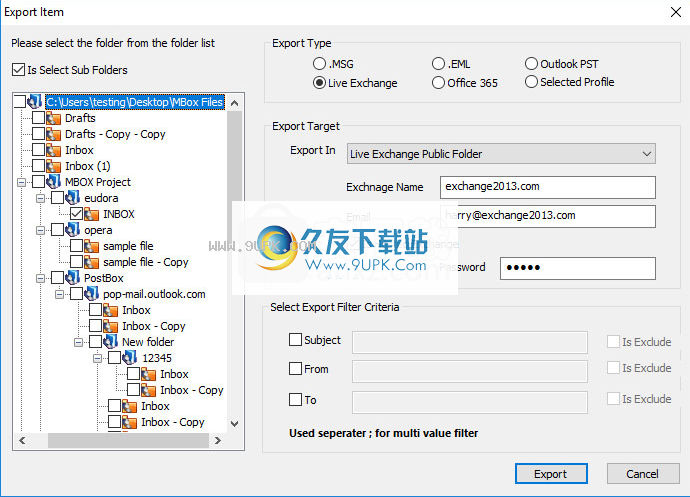
3.在LiveExchange存档邮箱中导出
如果要将选定的MBOX文件夹/文件导出到LiveExchange存档邮箱,请从组合框中选择“实时交换存档邮箱”选项。
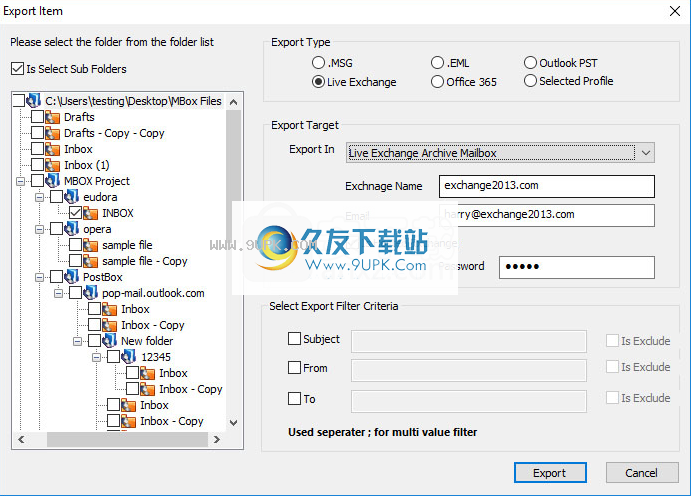
1.下载并解压缩该软件,双击安装程序以进入ShovivMBOXConverter安装向导,然后单击[下一步]。
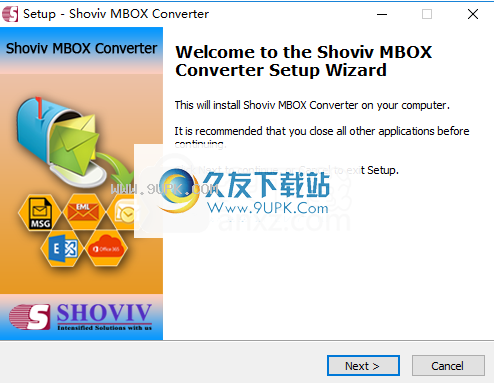
2.阅读最终用户许可协议,选中选项[我接受协议],然后继续进行下一个安装。
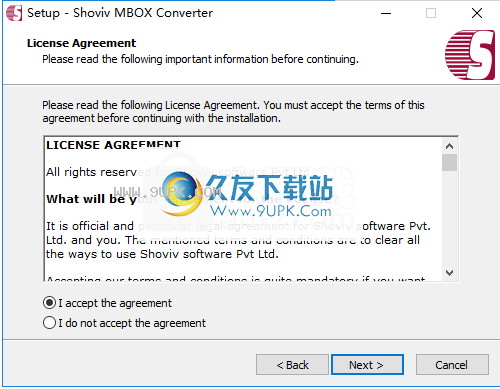
3.选择安装位置,可以选择默认的C:\ProgramFiles(x86)\ShovivMBOXConverter。
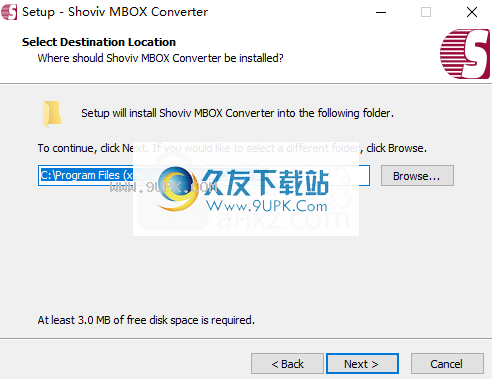
4.选择开始菜单文件夹,用户可以选择默认的ShovivMBOXConverter。

5.选择其他任务,然后选中“创建桌面”图标和“创建快速启动”图标。
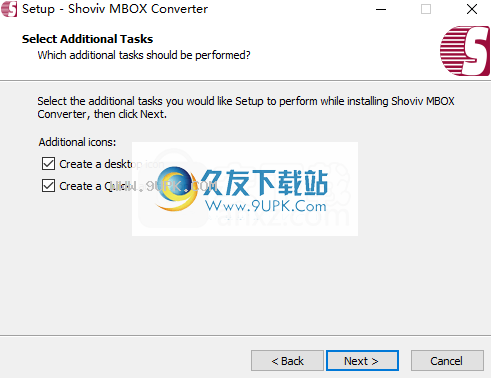
6.准备安装,单击[安装]开始安装。
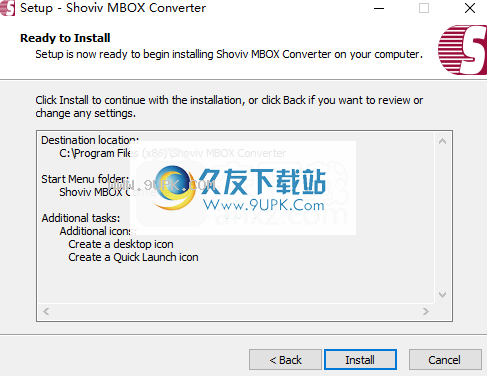
7.弹出以下成功安装ShovivMBOXConverter的提示,单击[完成]完成安装。

可以将多个邮箱中的MBOX电子邮件导出为可通过许多电子邮件客户端和实时服务器访问的文件格式
一旦从MBOX文件导出的数据被传输后,文件夹,项目和电子邮件附件的层次结构将不会更改
将从电子邮件客户端的源路径中选择MBOX文件,以进行精确的层次转换
检查在通过预览签出MBOX属性,附件和电子邮件之前,请先将它们转换为其他文件格式或电子邮件客户端
还支持MBOX和MBS文件,以快速转换为PST,MSG和EML文件格式。
简化通过在相关选项卡上第二次选择目标文件夹来简化导出功能
BOXMBOX到PST到Unicode以及ANSIPST文件的转换,使电子邮件数据可以任何OutlookPST格式访问
转移将MBOX数据传输到实时服务器(例如LiveServer和Office365)